この記事では、「コピペ」「切り取り」「選択」のショートカットキーをWindows・Mac別にご紹介。
「コピペ」「切り取り」「選択」のショートカットキーは、Officeだけでなく、ブラウザ上の操作、複数ファイルの操作などでも使えます。
「コピペ」「切り取り」「選択」ショートカットキーを覚えれば、パソコン作業の効率アップにつながります。
目次
コピペ(コピー&ペースト)のショートカットキー
コピペ(コピー&ペースト)とは、文章やファイルを複製して貼り付ける操作のことです。
パソコン作業では、コピペ作業を頻繁に行います。マウス操作ではなく、キーボードのショートカットキーで行う方が効率的です。
- 【Windows】コピペ(コピー&ペースト)のショートカットキー
- 【Mac】コピペ(コピー&ペースト)のショートカットキー
【Windows】コピペ(コピー&ペースト)のショートカットキー
Windowsでコピーを行うショートカットキーは「Ctrl + C」です。
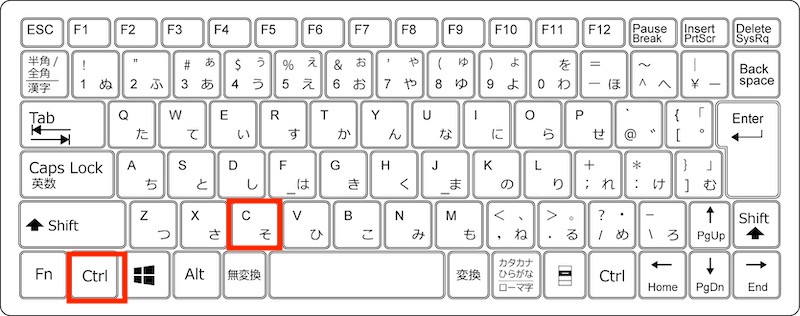
また、Windowsでペースト(貼り付け)を行うショートカットキーは「Ctrl + V」です。
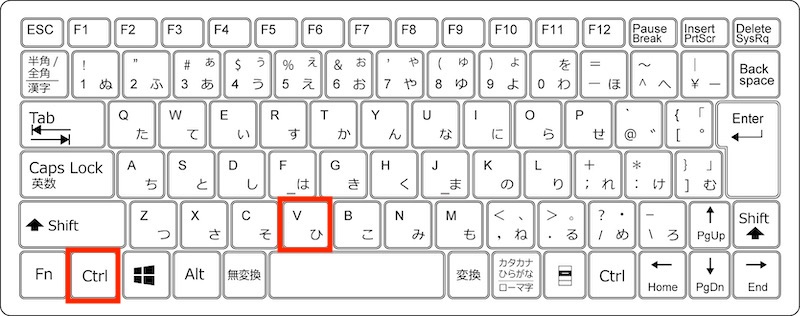
コピペは右クリックで操作を行なうより、ショートカットキーで行う方が効率的です。右クリックで操作を行なっている方は、このタイミングでコピペのショートカットキーを覚えておきましょう。
【Mac】コピペ(コピー&ペースト)のショートカットキー
Macでコピーを行うショートカットキーは「command + C」です。
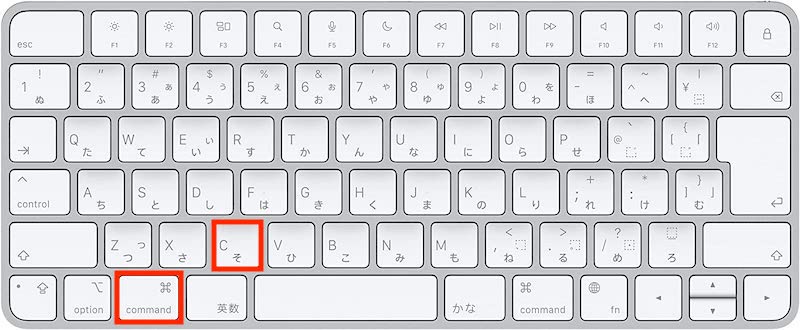
また、Macでペーストを行うショートカットキーは「command + V」です。
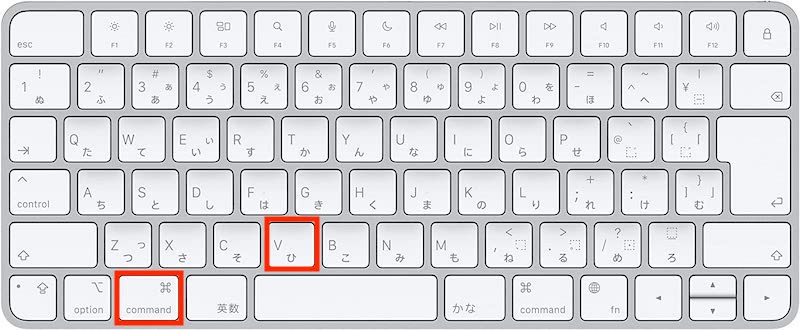
コピペ(コピー&ペースト)は文字列やファイルに対して実行できます。
切り取りのショートカットキー
切り取りのショートカットキーもコピペ(コピー&ペースト)のショートカットキーと合わせて覚えておくと便利です。
- 【Windows】切り取りのショートカットキー
- 【Mac】切り取りのショートカットキー
【Windows】切り取りのショートカットキー
Windowsで切り取りを行うショートカットキーは「Ctrl + X」です。
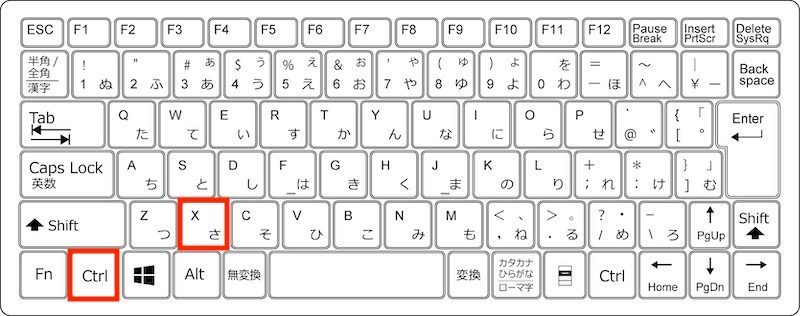
切り取られた文字列やファイルは、貼り付けたい場所や移動したい場所でペースト(「Ctrl + V」)することで貼り付け・移動することができます。
【Mac】切り取りのショートカットキー
Macで切り取りを行うショートカットキーは「command + X」です。

切り取られた文字列やファイルは、貼り付けたい場所や移動したい場所でペースト(「command + V」)することで貼り付け・移動することができます。
全選択・複数指定選択のショートカットキー
全選択や複数選択と切り取りを合わせることで、全ての文字列やファイルを効率よく移動することができます。
- 【Windows】全選択・複数指定選択のショートカットキー
- 【Mac】全選択・複数指定選択のショートカットキー
【Windows】全選択・複数指定選択のショートカットキー
Windowsで全選択を行うショートカットキーは「Ctrl + A」です。
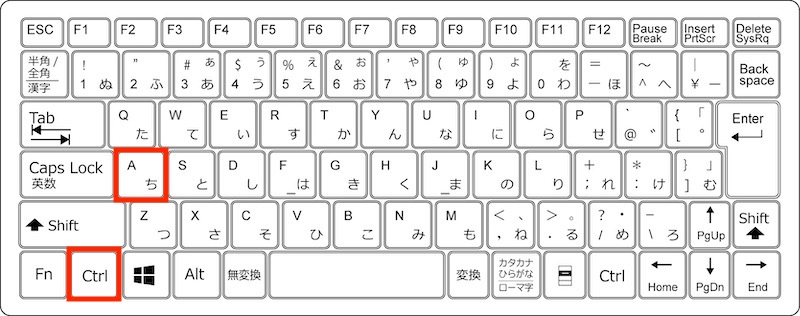
また、Ctrlを押しながらファイルやOffice上の図形やセル等をクリックすることで複数指定が可能です。
複数指定されたファイルに対しては一括でコピペ、切り取り、容量の確認等を行うことが可能です。
複数選択している状態でcommandを押さずにウィンドウ内をクリックすると、複数選択した内容が取り消されます。
【Mac】全選択・複数指定選択のショートカットキー
Macで全選択を行うショートカットキーは「command + A」です。
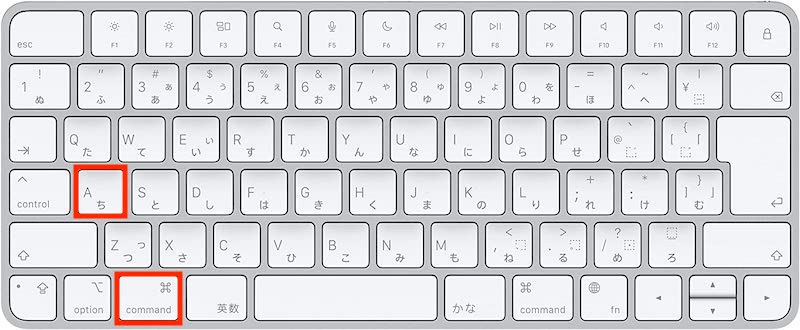
また、commandを押しながらファイルをクリックすることで複数指定が可能です。
複数指定されたファイルに対しては一括でコピペ、切り取り、容量の確認等を行うことが可能です。
複数選択している状態でCtrlを押さずにウィンドウ内をクリックすると複数選択した内容が取り消されます。
コピペ作業はショートカットキーで効率化
コピペ作業のショートカットキーを使えば、マウスに手を掛けることなく操作を行えるため便利です。
コピペだけでなく、切り取り、選択のショートカットキーを覚えることでコピペと組み合わせて作業を効率よく行うことができます。
今回ご紹介した「コピペ」「切り取り」「選択」のショートカットキーを覚えて、作業効率化を図りましょう。





